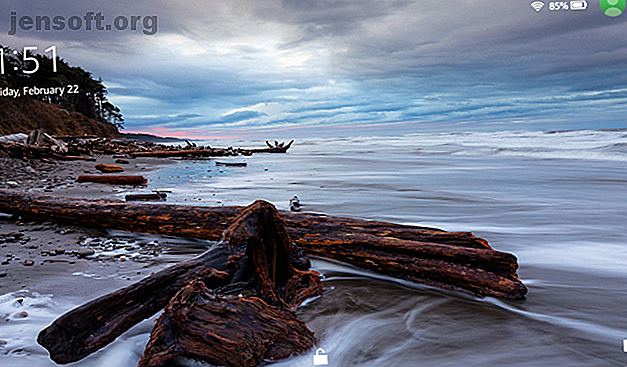
Fjern annonser og installer Google Play på Kindle Fire Without Root
Annonse
Amazon Kindle Fire (nå kjent som Amazon Fire) forblir en utrolig god del. Sammen med et Amazon Prime-abonnement er det den perfekte følgesvenn for streaming av filmer og TV-serier mens du er på farten. Det som imidlertid taler mot Kindle Fire, er mangelen på apper og aggressive Amazon-annonser på låseskjermen.
Men vi viser deg hvordan du installerer Google Play og fjerner annonser. Hvorfor målrettede annonser er en alvorlig trussel mot personvernet ditt? Hvorfor målrettede annonser er en alvorlig trussel mot ditt privatliv? Her er grunnen til at målrettede annonser er farlige og dårlige for personvernet ditt. Les mer fra Kindle Fire uten å rote enheten gratis - og uten datamaskin nødvendig heller!
Denne guiden demonstrerer hvordan du installerer Google Play Store på en 5. generasjon Kindle Fire 7 ″ (Fire OS versjon 5.3.6.4, fra november 2018) og fjerner låseskjermannonsene, alt uten rot. Du trenger heller ikke en Windows-PC.
Hvis disse metodene ikke fungerte for deg, kan du sjekke kommentarene for hjelp til andre versjoner av Kindle Fire eller Fire OS.
Å rot eller ikke å rot?
Mens Amazon forbereder Brannen med sin egen Appstore, er flere Google-apper (inkludert Gmail) ikke tilgjengelige på Amazons marked. For noen er det en avtale og en grunn til å foretrekke Google Play fremfor Appstore Google Play kontra Amazon Appstore: Hvilken er bedre? Google Play vs. Amazon Appstore: Hvilken er bedre? Google Play Store er ikke det eneste alternativet når det kommer til å laste ned apper - bør du prøve Amazon Appstore? Les mer .
Mens du forankrer Amazon Fire-nettbrettet kan du installere en standard Android-versjon og dermed Google Play Store, og mister grensesnittet som er optimalisert for å konsumere Amazon Prime-innhold. Enda viktigere er at rooting kan annullere garantien og - i verste fall - murstein enheten.
Fire OS, operativsystemet som kjører på Amazon Fire, er en tilpasset versjon av Android. Dermed tar det bare noen få justeringer å installere Google Play Store og fjerne låseskjermannonser - ingen root-tilgang kreves .
Når du er ferdig, vil låseskjermen din likne skjermdumpen nedenfor; dette ser så mye bedre ut enn en skjerm dekket av Amazon-annonser!

Hvordan installere Google Play på Amazon Kindle Fire
Vi viser deg først hvordan du får Google Play til Kindle Fire uten Windows-datamaskin. Hvis du av en eller annen grunn ikke fungerer, blar du ned for en alternativ metode.
Har du lagt et SD-kort til Fire-nettbrettet ditt? Før du starter, deaktivere appinstallasjoner på SD-kortet ditt under Innstillinger> Lagring> SD-kort . Selv om dette ikke var et problem på enheten min (appene installerte ikke på SD-kortet, selv om alternativet var aktivert), er det en kjent grunn til at installasjonsprosessen mislyktes.
1. Last ned APK-filer
Før du laster ned filene, må du huske å installere tredjepartsapper. Gå til Innstillinger> Sikkerhet og aktiver apper fra ukjente kilder .
Last ned følgende APK-er på Kindle Fire:
- Google Account Manager (11. april 2016)
- Google Services Framework (4. april 2016)
- Google Play-tjenester (7. februar 2019)
- Google Play Store (21. februar 2019)
Merk: Disse APK-ene vil fungere for Android 5.1+. De skal være kompatible oppover. Du kan sjekke Android-versjonen på Kindle Fire under Innstillinger> Enhetsalternativer> Systemoppdateringer . Hvis du kjører Android 6 eller 7, kan du bla gjennom de nyere versjonene av den respektive APK og laste ned den nyeste for Fire OS.
For å laste ned APK-filene, åpne hver kobling, bla ned og trykk på Last ned APK- knappen. Før nedlastingen starter, vil en popup advare deg om at filen kan skade enheten din. Trykk OK for å bekrefte at du uansett vil laste ned den.

2. Installer Google Play Store APK-filer
Når nedlastingen er fullført, kan du gå til startskjermen. Åpne deretter Dokumenter> Lokal lagring> Last ned .

Trykk her for å installere hver fil i følgende rekkefølge (identisk med nedlastningsordren ovenfor):
- com.google.android.gsf.login
- com.google.android.gsf
- com.google.android.gms
- com.android.vending
Du må bla gjennom personvern- og enhetsadgangsnotatene for å vri Neste alternativ nederst til høyre for å installere .

3. Sett opp Google Play Store
Når installasjonen av alle fire filene er fullført, bør du se Google Play Store-appen på startskjermen. Trykk på den for å starte installasjonsprosessen. Det kan hende du ser en snurrende sirkel i noen minutter mens appene kjører oppdateringer i bakgrunnen.
Deretter skal du se et "sjekke info" -skjermbilde. Når appen endelig lar deg logge på med Google-kontoen din, er du nesten klar.

Når du har logget deg på, kan du laste ned apper etter ditt hjerte, inkludert andre Google-apper som Chrome og Gmail.
Slik fjerner du annonser fra Amazon Kindle Fire
Vi vil dekke tre forskjellige metoder. Prøv dem i rekkefølgen.
1. Fjern annonser fra Kindle Fire gratis med et verktøy
Dette er den mest elegante metoden for å fjerne annonser gratis, men det krever en Windows-PC og litt fikling. Du må også aktivere utviklermodus og ADB på Kindle. Bla ned til delen "Slik installerer du Google Play på din tenne brann fra en PC" og fullfør det første trinnet for å aktivere ADB og (om nødvendig) trinn to for å installere Google ADB drivere.
Når du har aktivert ADB og Amazon Fire vises under Min PC når du er tilkoblet (hvis ikke, installer Google ADB drivere som nedenfor), last ned RootJunkies Amazon Ad Remover Tool. Pakk ut ZIP-arkivet, kjør Run Me To Remove Ads.bat, og følg instruksjonene på skjermen.

Da jeg prøvde denne metoden, hevdet verktøyet at det hadde fjernet annonser. Da jeg startet på nytt, var annonsene der fremdeles. Å kjøre verktøyet og starte på nytt igjen forandret ikke det. Så jeg prøvde neste metode.
2. Be Amazon om å fjerne annonser fra din tenne (gratis)
Før du bruker denne metoden, må du sjekke om du ser alternativet Spesialtilbud, som beskrevet under det tredje punktet nedenfor, for brannen din. Hvis ikke, er du i utgangspunktet tvunget til å kontakte kundeservice. Som et resultat kan de være mer villige til å hjelpe deg.
Finn ditt lokale Amazon Fire-støtteskjema eller hotline. For USA er det (206) 922-0880, men de vil også ringe deg tilbake hvis du er i USA og bruker dette støtteskjemaet. Logg inn på kontoen din, bytt til enheter, velg din brann, og velg Generelt spørsmål om enheten / tilbehøret> Spesialtilbud / annonser som skjermsparer på enheten under Fortell oss mer .
Dette vil få frem instruksjoner for å fjerne dem selv. Du kan sjekke det, men hopp over å snakke med en ekte person. Du kan velge telefon eller chat; Jeg gikk med en telefon. Agenten ba om min e-postadresse og postadresse for å bekrefte at dette var min konto.
Her er noen snakkepunkter, noen av dem fungerte for meg:
- Da agenten nevnte prisen for å fjerne låseskjermannonsene ($ 15) sa jeg at det var en bratt pris, med tanke på at enheten var fem år gammel.
- Da hun svarte at hun ikke hadde et annet alternativ, argumenterte jeg for at jeg hadde sett rapporter på nettet der Amazon kundeservice hadde fjernet annonser gratis som høflighet.
- Da hun sa at de pleide å fjerne annonsene gratis, men ikke fikk lov til det lenger, gjentok jeg at dette var skuffende, gitt enhetens alder.
- Hvis du ikke kan bruke alderen på enheten din som et argument, men er en nåværende Amazon Prime-abonnent (og kanskje har vært i flere år), vil jeg bruke det som et argument i stedet.
- Du kan også nevne at du ikke ser alternativet Spesialtilbud og ble tvunget til å ringe dem.
I mitt tilfelle unnskyldte hun seg og sa at hun ville sjekke noe. Da hun kom tilbake, hadde hun gode nyheter. Hun var i stand til å fjerne annonsene, men gjentok flere ganger at det bare var denne ene gangen, som en høflighet.
Merk: Jeg vet ikke om dette faktisk utgjorde en forskjell, men når jeg ble spurt om jeg ville tillate opptak av samtalen om kvalitetssikring, valgte jeg å ikke gjøre det. Så i teorien var det ingen oversikt over samtalen min med kundeserviceagenten, noe som betyr at de kanskje hadde vært litt mer villige til å gå av protokollen og hjelpe meg.
3. Betal Amazon for å fjerne annonser fra Kindle
Jeg håper du ikke er så desperat etter å fjerne de irriterende låseskjermannonsene fra Amazon Fire, men dette er det endelige alternativet. Logg deg på Amazon-kontoen din, åpne deretter Konto og lister- menyen og klikk på innholdet og enhetene dine .
Bytt til kategorien Enheter og utvid Handling- menyen for Kindle Fire. Her kan du se et alternativ som heter Spesialtilbud . Klikk på Rediger ved siden av dette alternativet, og fortsett med å betale for å fjerne annonsene. Dette krever at du har satt opp betaling med 1 klikk.
Slik installerer du Google Play på Amazon Fire fra PC
Hvis den første metoden for å installere Google Play på Amazon Fire-nettbrettet ikke fungerte, kan du prøve dette alternativet. Vi bruker et verktøy fra RootJunkie som også lar deg fjerne låseskjermannonsene fra Kindle Fire.
1. Aktiver utvikleralternativer og ADB
Før vi starter, må du aktivere utvikleralternativer på brannen din. Gå til Innstillinger> Enhetsalternativer og bla ned til Serienummer . Trykk deretter på serienummeroppføringen syv til 10 ganger, til Developer Options vises under.

Nå åpner utvikleralternativer, og slå på Aktiver ADB under Feilsøking .

2. Installer ADB USB-driver (valgfritt)
På Windows 10 skal du kunne koble Kindle Fire til og se den dukke opp under Denne PCen . Windows bør gjenkjenne enheten automatisk og installere de nødvendige driverne.
Hvis enheten ikke vises, må du installere Google USB-driveren manuelt slik at du kan utføre ADB (Android Debug Bridge) feilsøking på Windows. Du kan laste ned driverne manuelt, eller du kan bruke RootJunkys Amazon Fire 5th Gen SuperTool.
Før du fortsetter:
- Deaktiver håndhevelse av førersignaturer på Windows 8 og 10 (instruksjonene nedenfor).
- Slå helt av (sjekk Task Manager!) Alle emulatorer som kjører på systemet ditt, for eksempel BlueStacks Android-app-spiller.
Slik slår du av håndheving av førersignaturer i Windows 10 og 8
For å kunne følge instruksjonene ovenfor, må brukere av Windows 8 og Windows 10 slå av den påtvungede førersignaturen.
Windows 8: Trykk på snarveien Windows-tasten + C for å åpne Charms-menyen, og gå deretter til Innstillinger> Flere PC-innstillinger> Generelt . Etter dette er trinnene identiske med Windows 10.
Windows 10: Trykk på snarveien Windows-tasten + I for å åpne Innstillinger- menyen, og gå deretter til Oppdatering og sikkerhet> Gjenoppretting .
Under Avansert oppstart, klikk på Start på nytt nå .
På feilsøkingsskjermen velger du Feilsøk> Avanserte alternativer> Oppstartsinnstillinger> Start på nytt .

Du finner deg selv på skjermbildet Oppstartsinnstillinger . Velg her syv: Deaktivert håndtering av førerens signatur .
Etter at datamaskinen har startet på nytt, vil du kunne installere drivere som ikke var signert digitalt. Når du har startet på nytt igjen, vil driverens signaturhåndhevelse aktivere en gang til.
Trinn for å installere ADB USB-driveren
I mellomtiden skal du ha lastet ned og pakket ut RootJunkys SuperTool. Nå er det på tide å koble brannen til datamaskinen. På dette tidspunktet kan du se en popup om ADB-feilsøkingsmodus. Bekreft det og fortsett, og sørg deretter for at brannen dukker opp under Denne PCen .
Deretter lanserer du den første batch-filen i SuperTool-mappen: 1-Amazon-Fire-5h-gen.bat
Hvis alt fungerer, bør du se følgende skjerm på skrivebordet.

For å installere ADB-driveren, trykk 1 og trykk Enter . Du vil se en andre skjerm med to alternativer:

Trykk igjen 1 og trykk Enter . En annen skjerm vil minne deg om hvilke betingelser du må oppfylle før du kan fortsette.

Trykk på hvilken som helst tast for å fortsette og følg instruksjonene på skjermen. På dette tidspunktet må du gjøre noen få trinn manuelt.

Windows Enhetsbehandling åpnes automatisk. Finn brannen under Universal Serial Bus-enheter, høyreklikk deretter på den og velg Oppdater driverprogramvare . Herfra velger du Bla gjennom datamaskinen min for driverprogramvare> La meg velge fra en liste over enhetsdrivere på datamaskinen> Har disk og bla til usb_drivers- mappen som fulgte med SuperTool. Velg android_winusb.inf- filen og klikk Åpne, etterfulgt av OK .
Hvis du støter på en feilmelding på dette tidspunktet, er sjansen stor for at du ikke deaktiverte driverens signaturhåndhevelse i Windows 8 eller 10 (se over).

Du kan også se følgende feil:
“Mappen du spesifiserte inneholder ikke en kompatibel programvaredriver for enheten. Hvis mappen inneholder en driver, må du sørge for at den er designet for å fungere med Windows for x64-baserte systemer. "
I så fall kan du prøve å bruke den universelle ADB Driver Installer og hoppe over dette trinnet, eller laste ned driveren fra Android Studio og peke Device Manager på den ressursen.
Når du har lyktes, gå tilbake til SuperTool og trykk på en hvilken som helst tast for å fortsette, etterfulgt av Enter for å gå tilbake til den første SuperTool-menyen. Nå er du klar til å finpusse Fire OS.
Alle trinnene vi nettopp har gått over, er demonstrert i videoen nedenfor, i tilfelle du trenger mer veiledning.
3. Installer Google Play Store og fjern låseskjermannonser
Hvis du ikke allerede har den åpen, kan du starte 1-Amazon-Fire-5h-gen.bat SuperTool. For å installere Google Play Store og fjerne låseskjermannonser, trykk 2 og trykk Enter, etterfulgt av en hvilken som helst tast for å bekrefte forholdene. Hvis alt går bra, vil SuperTool gjennomgå fire installasjonsfaser.

Hvis du får en emulatorrelatert feil på dette tidspunktet, åpner du Windows Task Manager og sørger for at alle emulatorer (hint: BlueStacks) er helt slått av.
Flere tips for å få mer ut av en Amazon Fire-nettbrett
Amazon Fire er ikke det letteste, tynneste eller på annen måte den beste enheten på markedet, men den gir et godt smell for pengene. Når du har fulgt denne guiden, kan du glede deg over det beste fra begge verdener: et brukergrensesnitt som er optimalisert for Amazon Prime og alle dine favoritt Android-apper fra Google Play Store.
Deretter bør du sjekke ut gode tips for å få mer ut av Amazon Fire-nettbrettet. 8 Amazon Fire Tablet-tips. Du må prøve 8 Amazon Fire Tablet-tips. Du må prøve Amazon Fire-nettbrettet ditt kan gjøre mye! Få mest mulig ut av det med disse tipsene og triksene. Les mer .
Utforsk mer om: Amazon Kindle Fire, Android-tilpasning, Android-tips, Google Play, .

